Wix Editor: Mega Menü Ekleme ve Ayarlama
7 dk.
Bu makalede
- 1. Adım | Gelişmiş bir yatay menü ekleyin ve ayarlayın
- 2. Adım | Gelişmiş menünüze bir mega menü ekleyin
- 3. Adım | Yapılandırılmış menü oluşturun
- 2. Adım | Kutuya içerik ekleyin
- 3. Adım | Mega menü kutunuzun düzenini ayarlayın
- 5. Adım | Mega menünün tasarımını özelleştirin
Mega menüler, gelişmiş yatay menünüze öge olarak ekleyebileceğiniz kapsayıcılardır. Ziyaretçiler canlı sitenizde ilgili menü seçeneğinin üzerine geldiklerinde kutu açılır.
Önemli ve alakalı içerikleri sergilemek için kutuya sayfa ögeleri ekleyin. Ayrıca ziyaretçilerinize özgün bir gezinme deneyimi sağlamak için mega menünün görünümü özelleştirebilirsiniz.
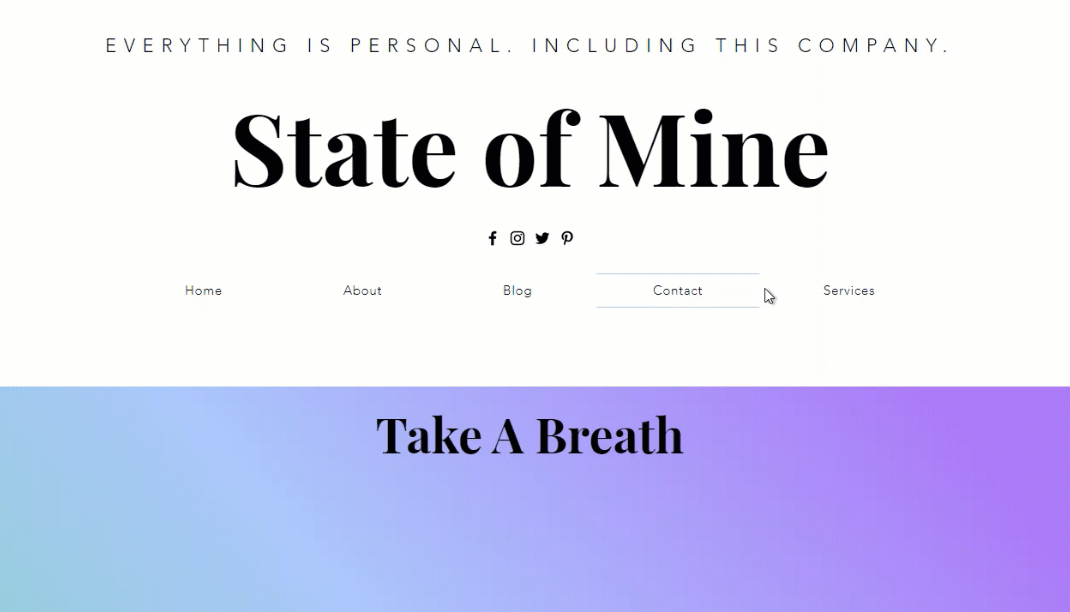
1. Adım | Gelişmiş bir yatay menü ekleyin ve ayarlayın
Başlamak için sayfanıza yatay bir menü ekleyin ve gelişmiş olarak ayarlayın. Gelişmiş menüler, birden fazla öge ve gezinme seçeneği ile ziyaretçilerinize özel ve düzenli bir gezinme deneyimi oluşturmanıza yardımcı olur.
Önemli:
Mega menü kapsayıcısı yalnızca gelişmiş olarak ayarladığınız yatay bir menüye ekleyebilirsiniz. Mega menü kapsayıcıları normal site menülerinde, temalı menülerde veya dikey menülerde desteklenmez.
Yatay bir gelişmiş menü eklemek ve ayarlamak için:
- Sol çubuktaki Öge Ekle simgesine
tıklayın.
- Menü ve Çapa'yı seçin.
- Yatay Menüler'e tıklayın.
- Seçtiğiniz menü tasarımına tıklayın ve sayfada istediğiniz yere sürükleyin.
- Menüyü gelişmiş olarak ayarlayın:
- Editörde yeni menüyü seçin.
- Ayarlar simgesine
tıklayın.
- Gelişmiş Olarak Ayarla'yı seçin.
- Açılan pencerede Gelişmiş Olarak Ayarla'ya tıklayın.
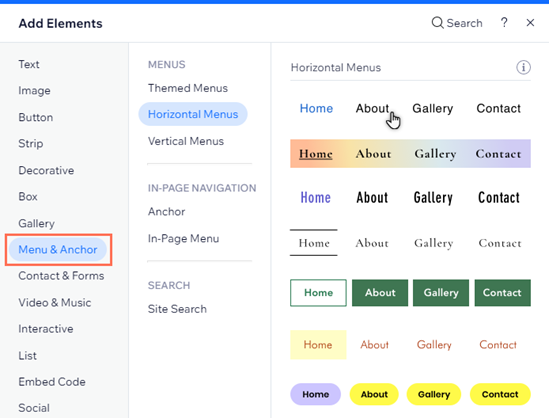
2. Adım | Gelişmiş menünüze bir mega menü ekleyin
Gelişmiş bir yatay menünüz olduğunda, mega menü kutunuzu bir öge olarak ekleyin ve istediğiniz şekilde adlandırın. "Hizmetler" ve "Hakkımızda" gibi hedef içeriği yansıtan bir başlık kullanmanızı öneririz.
Mega menü eklemek için:
- Editörde gelişmiş menüye tıklayın.
- Menüyü Yönet'e tıklayın.
- Panelin en altındaki Menü Ögesi Ekle düğmesine tıklayın.
- Mega Menü'yü seçin.
- Başlık alanını doldurun.
- Tamam'a tıklayın.
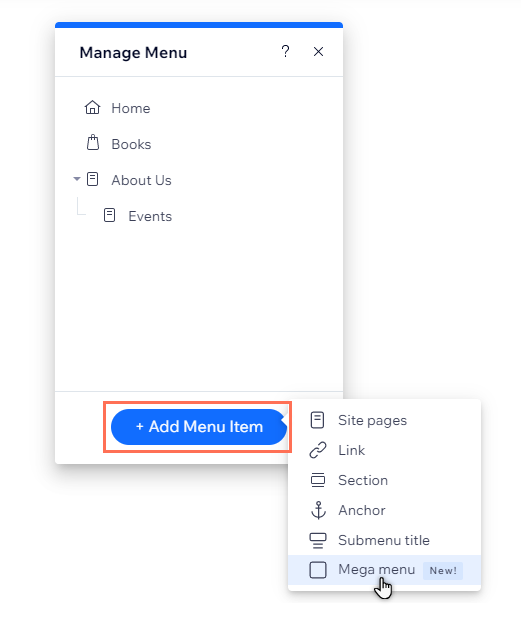
3. Adım | Yapılandırılmış menü oluşturun
Yapılandırılmış menü, mega menünüzün içinde tam bir menüyü göstermenize olanak tanır, böylece kullanıcılar bir mega menü ögesine tıkladığında, ilgili sayfaların veya bağlantıların net bir listesini görürler. Sitenizi düzenlemeye yardımcı olarak gezinmeyi kolaylaştırır. Menüyü Yönet panelini açmak ve ana menü ögelerinin altındaki ögeleri sürükleyerek iç içe yerleştirmeniz gerekir. Bu sayede yapılandırılmış menünüz otomatik olarak oluşturulur.
Yapılandırılmış menü oluşturmak için:
- Editörünüzde ilgili gelişmiş menüye tıklayın.
- Menüyü Yönet'e tıklayın.
- + Menü Ögesi Ekle'ye tıklayın ve istediğiniz menü ögesini ayarlayın.
- İlgili menü ögelerini mega menünün altına yerleştirin:
- Menüyü Yönet panelinden ögeyi seçin.
- Ögeyi mega menünün altına sürükleyip bırakın.
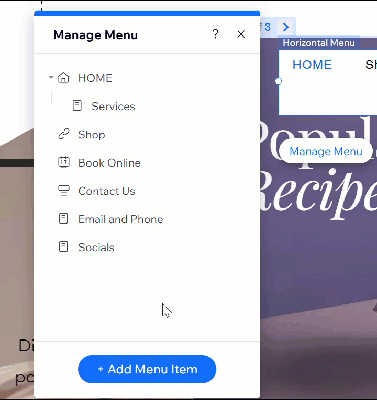
2. Adım | Kutuya içerik ekleyin
Mega menü kutunuzu ekleyip adlandırdıktan sonra hedeflediğiniz içeriği oluşturmak için düğmeler, şekiller ve metin gibi sayfa ögeleri ekleyin.
Sayfa ögeleri eklemek için:
- Menüyü Yönet panelinde mega menü kutusunun üzerine gelin.
- Düzenle'ye tıklayın.
- Editörün sol tarafındaki Öge Ekle simgesine
tıklayın.
- Eklemek istediğiniz ögeyi bulun.
- Ögeye tıklayın ve kutuda istediğiniz konuma sürükleyin.

3. Adım | Mega menü kutunuzun düzenini ayarlayın
İstediğiniz ögeleri ekledikten sonra mega menü kutusunun düzenini sayfanızın yapınıza uyacak şekilde özelleştirin. Aralıkları düzenleyebilir ve kutunun ne kadar uzatılacağını seçebilirsiniz.
Düzeni değiştirmek için:
- Mega menü kutusuna tıklayın.
- Düzen simgesine
 tıklayın.
tıklayın. - Mega Menü sekmesine tıklayın.
- Mevcut seçenekleri kullanarak düzeni özelleştirin:
- Bir düzen seçin: Kutuyu ziyaretçilerinizin ekran genişliğine veya sayfanızın genişliğine (kılavuz çizgileri içinde kalacak şekilde) uzatmayı seçin.
- Ögeler ve kapsayıcı arasındaki boşluk: Menü ile mega menü kapsayıcısı arasındaki boşluğu büyütmek veya küçültmek için kaydırıcıyı sürükleyin.
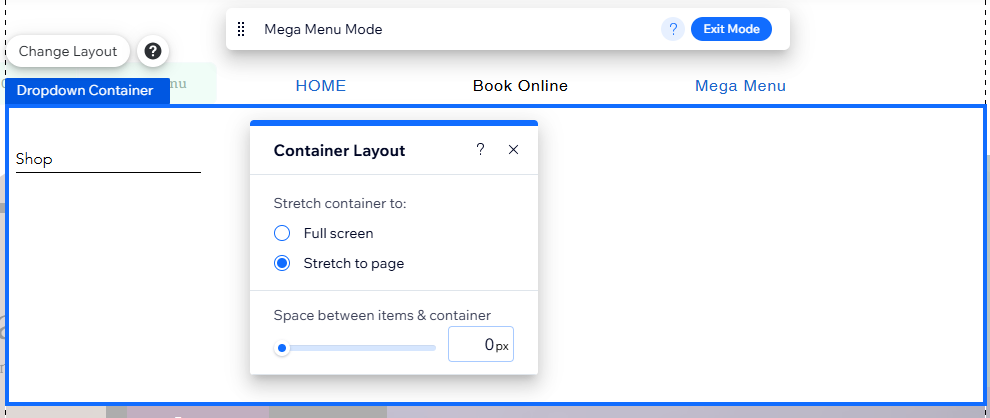
5. Adım | Mega menünün tasarımını özelleştirin
Kapsayıcı düzenini ayarladıktan sonra kenarlık ve arka plan gibi bileşenlerin tasarımlarını özelleştirin. Tutarlı bir görünüm sağlamak için mega menüde yaptığınız değişiklikler eklediğiniz tüm açılır menülere de uygulanır.
Kutunun tasarımını özelleştirmek için:
- Mega Menü Modu çubuğunda Moddan Çık'a tıklayın.

- Gelişmiş menünüze tıklayın.
- Tasarım simgesine
tıklayın.
- Tasarımı Özelleştir seçeneğine tıklayın.
- Ne tasarlamak istiyorsunuz? alanından Açılır kapsayıcı'yı seçin. açılır menüye tıklayın.
- Kapsayıcının tasarımını özelleştirmek için seçenekleri kullanın.
Tasarım seçeneklerini göster
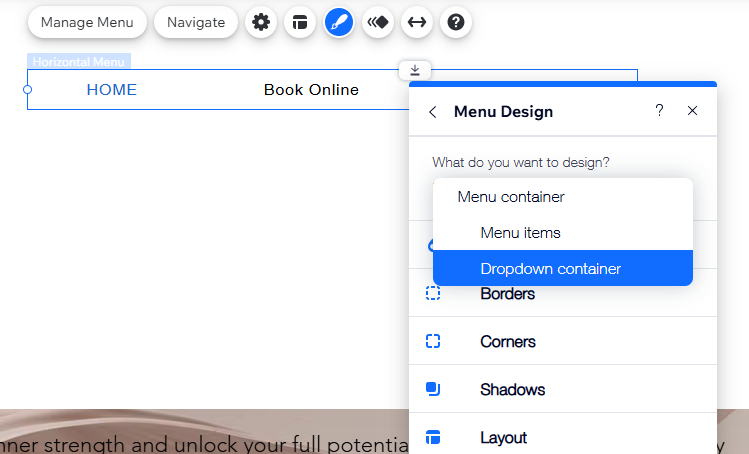
Not:
Mega menülere yalnızca açılır menü kapsayıcısında oluşturulan tasarım seçenekleri uygulanır. Açılır menü ögelerinde yaptığınız değişiklikler mega menü kapsayıcısına eklediğiniz ögelere uygulanmaz.
Sırada ne var?
Gelişmiş bir yatay menüde çeşitli seçenekler bulunur. Şunları yapabilirsiniz:
- Seçili ögeleri görüntülemek için gelişmiş menüyü yönetin.
- Tasarımı sitenizin temasına uyacak şekilde özelleştirin.
- Hizalamayı ve aralığı ayarlamak için menünün düzenini ayarlayın.

